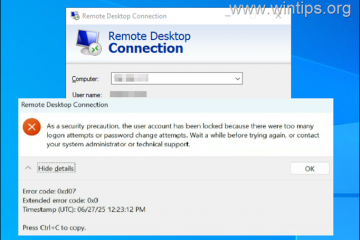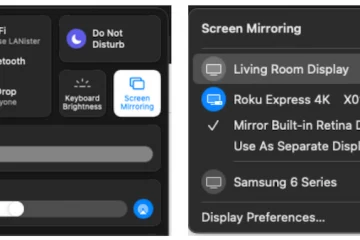Tworzenie kodu QR w przeglądarce Google Chrome jest szybkie i wbudowane bezpośrednio w przeglądarkę. Niezależnie od tego, czy korzystasz z systemu Windows, macOS, Androida czy iPhone’a, Chrome pozwala w ciągu kilku sekund zamienić dowolną stronę internetową w możliwy do zeskanowania kod.
Kody QR doskonale nadają się do udostępniania linków bez wpisywania lub wysyłania długich adresów URL. Zobaczmy dokładnie, jak go utworzyć i co zrobić, jeśli ta funkcja się nie pojawi.
1) Utwórz kod QR w przeglądarce Chrome na komputerze
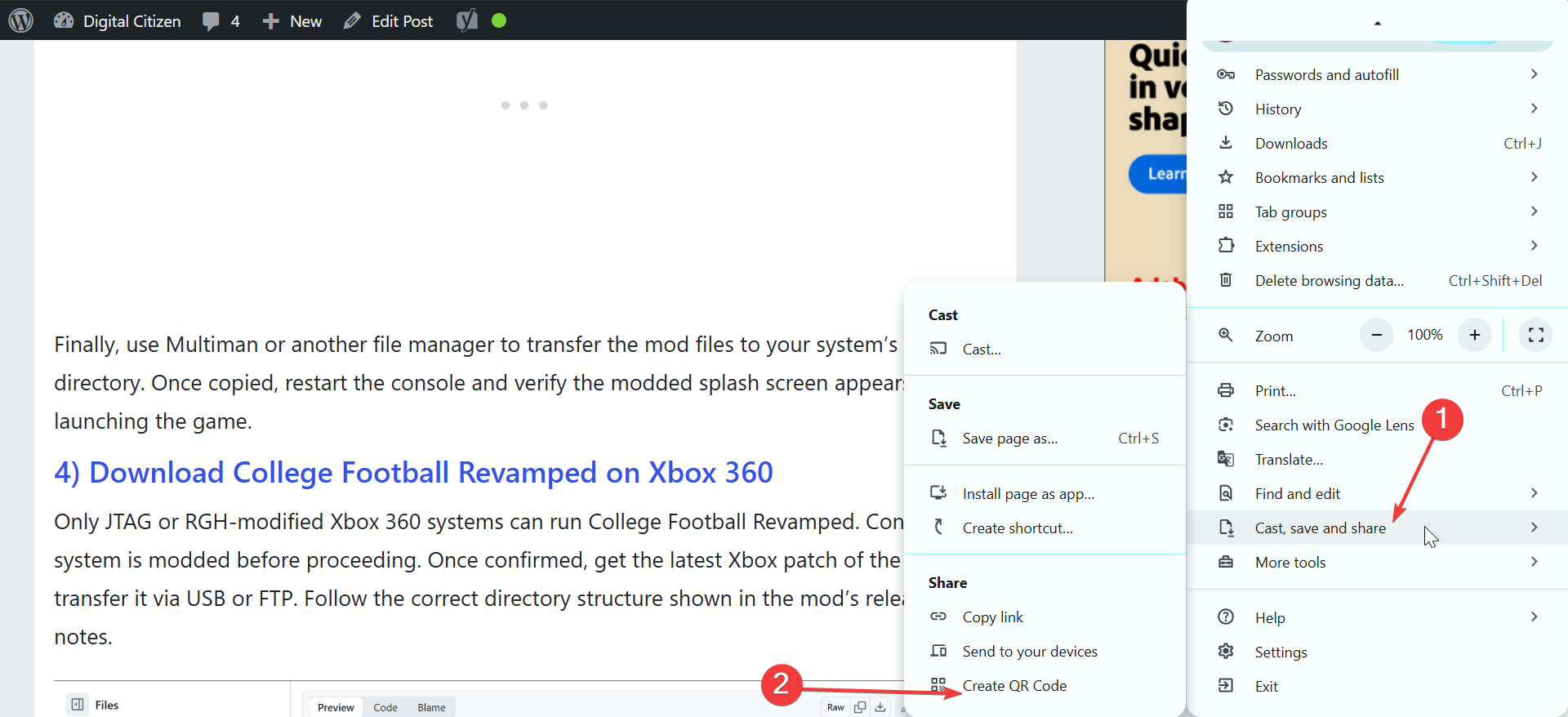
Otwórz Chrome i przejdź do strony, którą chcesz udostępnić. Kliknij trzy pionowe kropki w prawym górnym rogu i najedź kursorem na opcję Przesyłaj, zapisz i udostępnij. Teraz kliknij opcję Utwórz kod QR w obszarze Udostępnij. Natychmiast pojawia się obraz QR z małym logo dinozaura pośrodku.
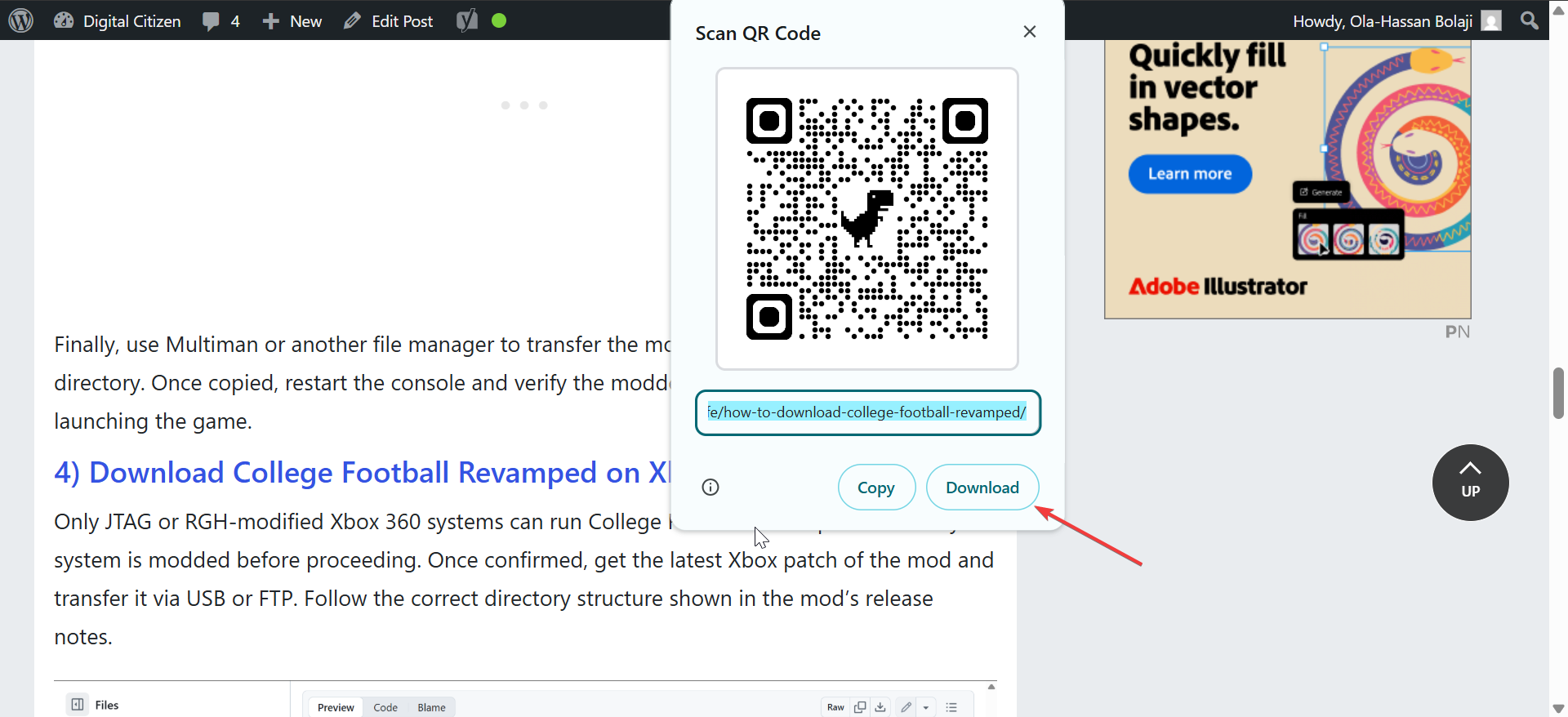
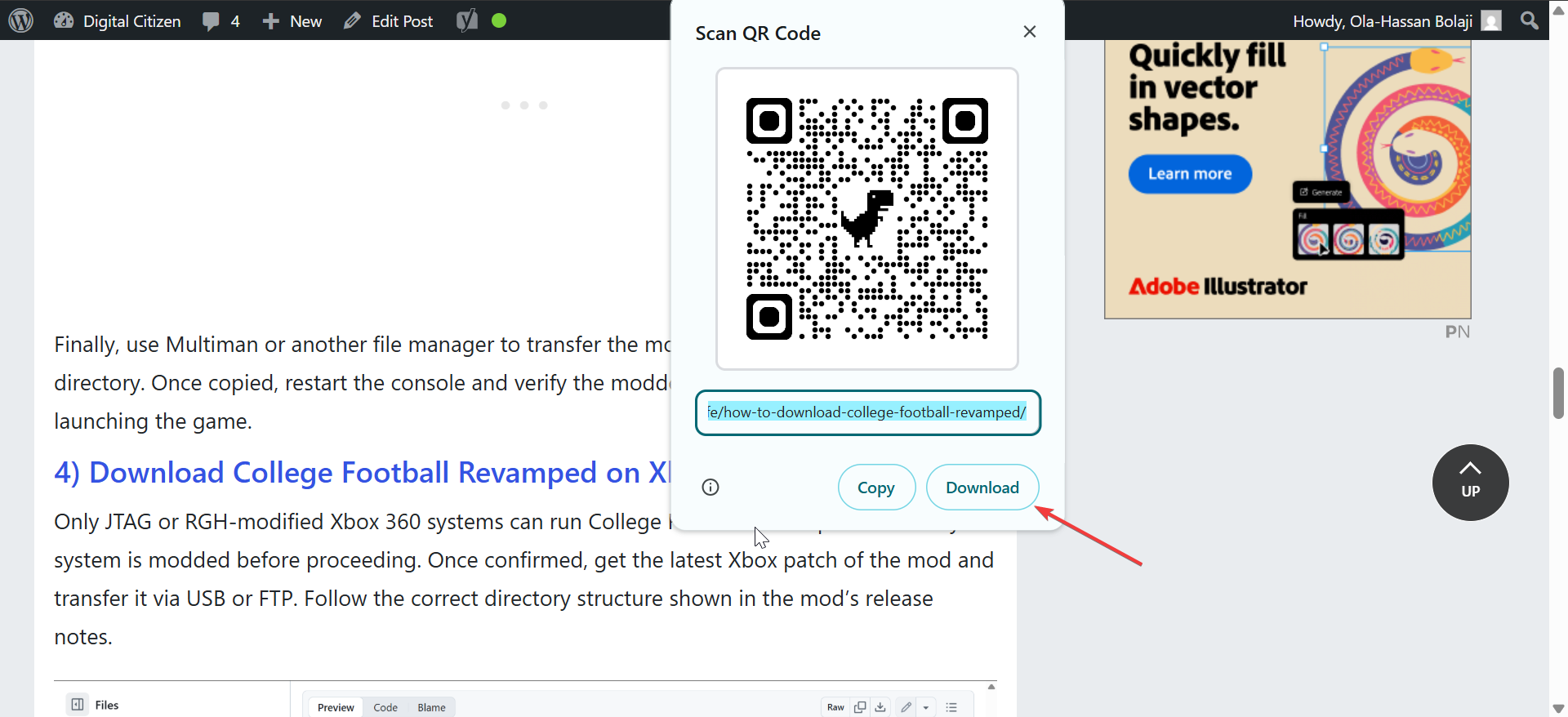
Możesz także kliknąć prawym przyciskiem myszy w dowolnym miejscu strony i wybrać opcję Utwórz kod QR dla tej strony z menu kontekstowego. Stąd kliknij Pobierz poniżej wygenerowanego kodu, a Chrome zapisze go jako plik PNG w domyślnym folderze pobierania. Możesz teraz wstawić ten obraz do e-maila, prezentacji lub drukowanej ulotki, aby łatwo go udostępnić.
2) Utwórz kod QR na urządzeniu mobilnym z Chrome
Na urządzeniu z Androidem
Otwórz Chrome, przejdź do żądanej strony i kliknij menu z trzema kropkami w prawym górnym rogu. Następnie wybierz Udostępnij > Kod QR. Możesz teraz zeskanować go z innego telefonu lub kliknąć Pobierz, aby go zapisać.
Na iPhonie lub iPadzie
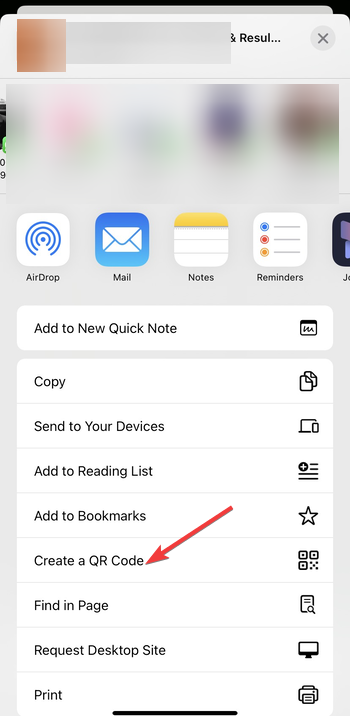
Kliknij ikonę Udostępnij na pasku adresu przeglądarki Chrome. Przewiń i wybierz opcję Utwórz kod QR. Na koniec dotknij Zapisz obraz, aby zachować go w aplikacji Zdjęcia. Możesz także spróbować zeskanować kod za pomocą aplikacji aparatu, aby sprawdzić, czy otwiera właściwą stronę.
3) Jak udostępnić lub wydrukować kod QR
Po pobraniu wklej plik PNG do programu Word, PowerPoint lub dowolnej aplikacji do projektowania. Podczas drukowania upewnij się, że kod jest wystarczająco duży i ma wysoki kontrast, aby ułatwić skanowanie.
Jeśli planujesz udostępnić go online, przetestuj go zarówno na Androidzie, jak i na iPhonie, aby potwierdzić kompatybilność.
4) Jak dostosować kody QR w przeglądarce Chrome
Wbudowane kody Chrome są statyczne i czarno-białe. Jeśli chcesz mieć kolorowe motywy, logo lub skany z możliwością śledzenia, użyj rozszerzeń takich jak Generator kodów QR dostępnych w sklepie Chrome Web Store. Po prostu kliknij przycisk Dodaj do Chrome, a rozszerzenie zostanie dodane do Twojej przeglądarki.
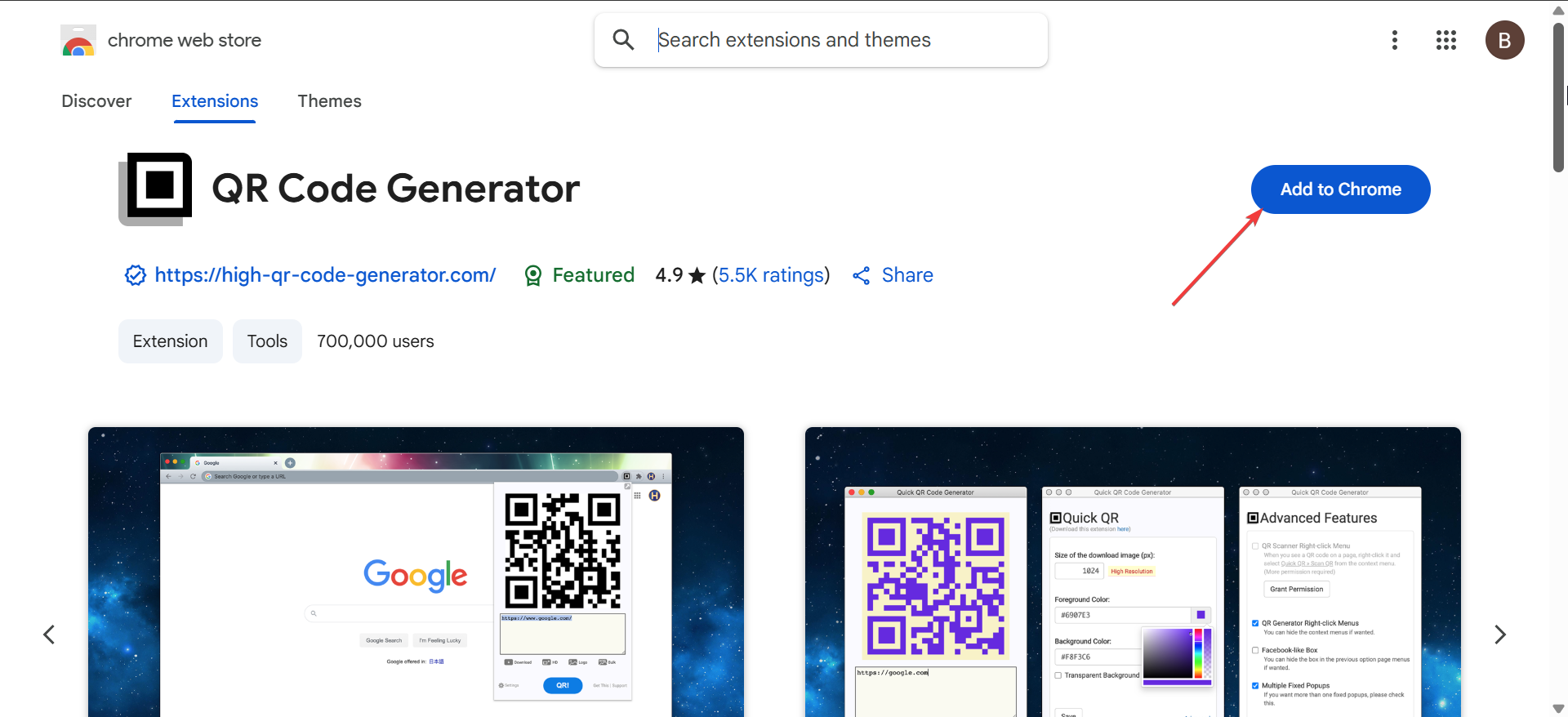
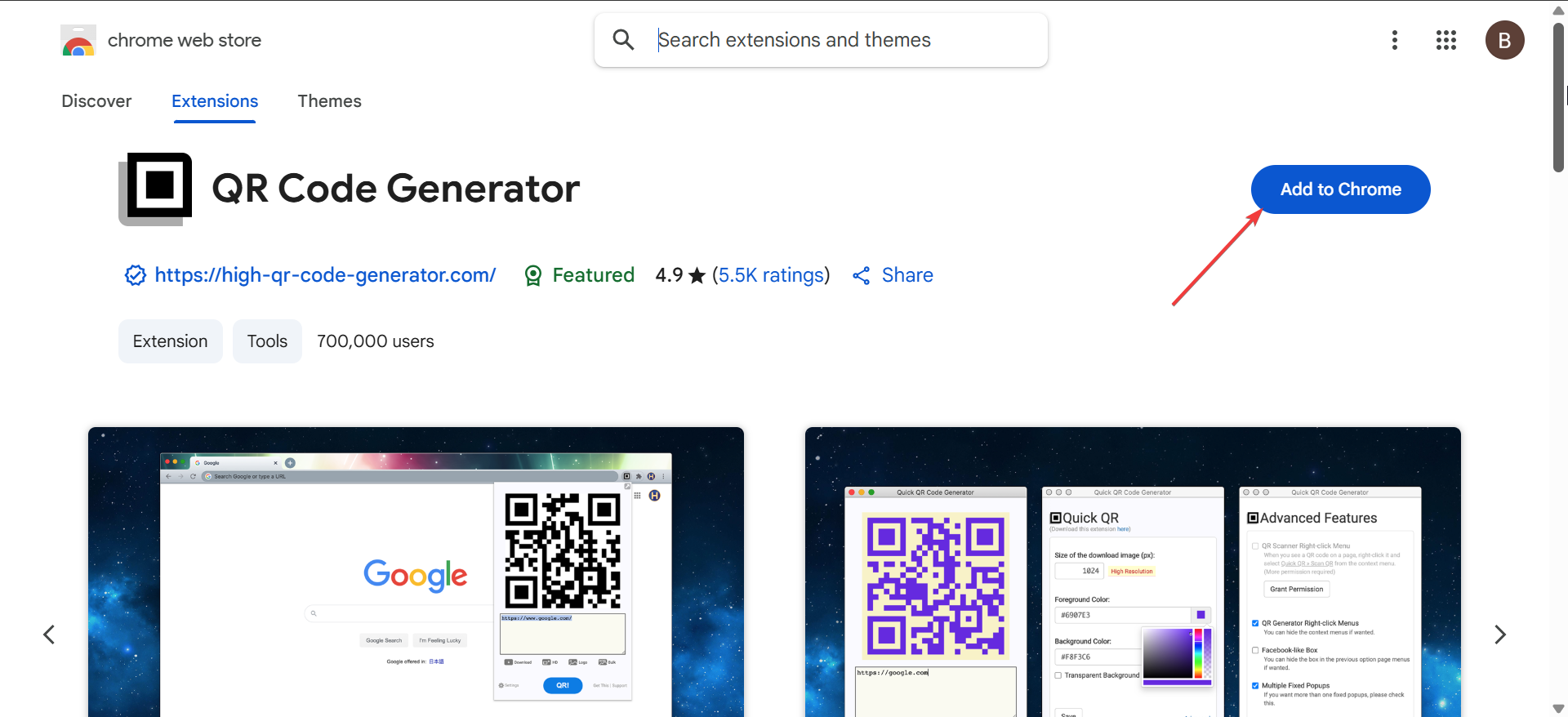
Niektóre umożliwiają eksportowanie jako pliki SVG w celu wydruków w wysokiej rozdzielczości lub dodanie logo Twojej marki.
5) Co zrobić, jeśli w przeglądarce Chrome nie ma opcji Utwórz kod QR
Jeśli używasz konta służbowego lub szkolnego, administrator może wyłączyć tę zasadę. Powinieneś także zaktualizować swoją przeglądarkę, ponieważ starsze wersje mogą nie wyświetlać tej opcji. Na koniec sprawdź, czy jest jakieś rozszerzenie blokujące wyświetlanie tej funkcji.
Wskazówki dotyczące bezpiecznego i skutecznego korzystania z kodów QR
Zawsze łącz linki do stron HTTPS, aby uniknąć ostrzeżeń przeglądarki. Zadbaj o prostotę projektu i unikaj zniekształcania lub rozmycia kodu. Przetestuj wydrukowany lub udostępniony kod QR na wielu urządzeniach, aby upewnić się, że otwiera właściwe miejsce docelowe.
Często zadawane pytania
Czy mogę utworzyć kod QR dla obrazów lub plików w przeglądarce Chrome? Tak. Kliknij obraz prawym przyciskiem myszy i wybierz opcję Utwórz kod QR. Chrome generuje link do tego pliku.
Czy mogę skanować kody QR w przeglądarce Chrome? Tak. Na Androidzie kliknij ikonę aparatu na pasku wyszukiwania przeglądarki Chrome, aby bezpośrednio zeskanować kod QR.
Dlaczego mój kod QR nie skanuje prawidłowo? Jeśli wersja drukowana jest zbyt mała lub ma słaby kontrast, skanery mogą nie działać. Wyeksportuj go ponownie w wyższej rozdzielczości.
Czy kody QR utworzone w Chrome są prywatne? Tak. To statyczne obrazy przechowujące tylko link – bez śledzenia i analiz.
Podsumowanie
Otwórz stronę w Chrome. Kliknij lub dotknij Udostępnij > Utwórz kod QR. Pobierz i zapisz plik PNG. Przetestuj go przed udostępnieniem lub wydrukowaniem. Użyj rozszerzeń kolorów lub funkcji dynamicznych.
Wnioski
Utworzenie kodu QR w przeglądarce Google Chrome jest szybkie, wbudowane i działa na wszystkich platformach. To najłatwiejszy sposób udostępniania linków bez kopiowania adresów URL.
Jeśli potrzebujesz większej personalizacji lub analiz, połącz funkcję Chrome z zaufanymi rozszerzeniami QR lub narzędziami marketingowymi, aby dopasować je do swoich celów.